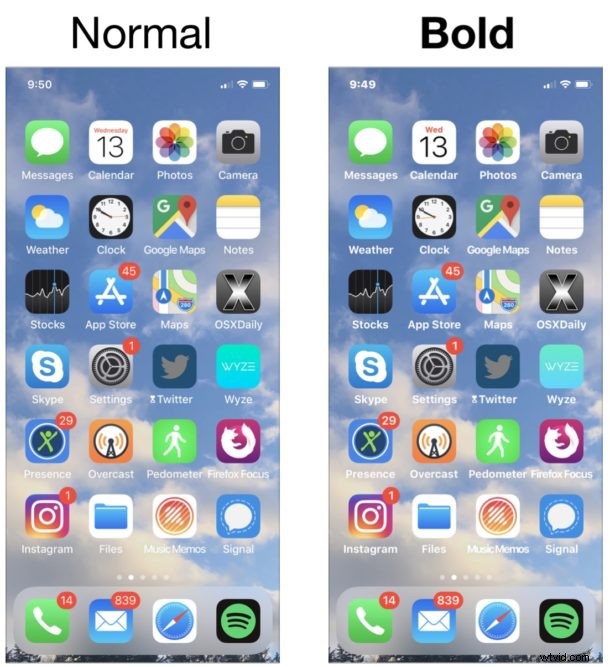
Chcesz, aby czcionki i tekst na iPhonie lub iPadzie były nieco łatwiejsze do odczytania? Następnie możesz wypróbować opcję Pogrubiony tekst dostępną w iOS, która może poprawić czytelność tekstu dla niektórych użytkowników. Ponadto niektórzy ludzie mogą po prostu preferować sposób, w jaki pogrubiony tekst wygląda w aplikacjach i chcieć go wypróbować tylko z tego powodu.
Niezależnie od tego, czy podoba Ci się pogrubiony tekst, czy też tekst na ekranie iPhone'a lub iPada jest trudny do odczytania lub czcionki są nieco cienkie, włączenie ustawienia pogrubionych czcionek w systemie iOS może mieć dla niektórych dużą różnicę możliwość czytania tekstu na ekranie. Jak sama nazwa wskazuje, Bold Text dosłownie pogrubia większość tekstu na ekranie w systemie iOS w aplikacjach i w całym systemie iOS, tak jakbyś sam pogrubiał tekst w aplikacji do edycji tekstu, z wyjątkiem tego, że ma zastosowanie wszędzie, dzięki czemu czcionki i tekst są daleko bardziej czytelny dla wielu użytkowników, zwłaszcza tych, którzy nie są fanami domyślnej grubości i rozmiaru czcionki.
Opcja pogrubionego tekstu jest dostępna zarówno dla iPhone'a, jak i iPada i jest dość łatwa do włączenia, oto jak z niej korzystać.
Jak włączyć pogrubiony tekst na iPhonie i iPadzie
- Otwórz aplikację „Ustawienia” w iOS
- Przejdź do „Wyświetlacz i jasność”
- Przewiń w dół, aby znaleźć „Pogrubiony tekst” i przełącz przełącznik do pozycji ON
- Zaakceptuj ponowne uruchomienie iPhone'a lub iPada, aby pogrubione czcionki zaczęły działać
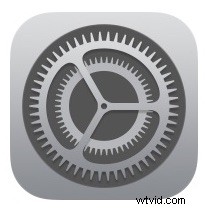
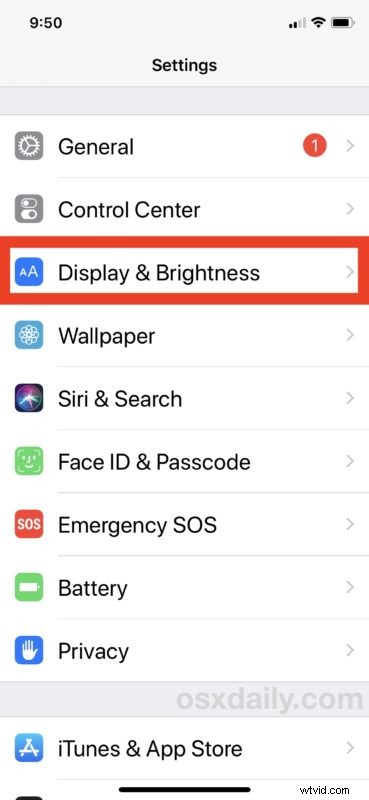
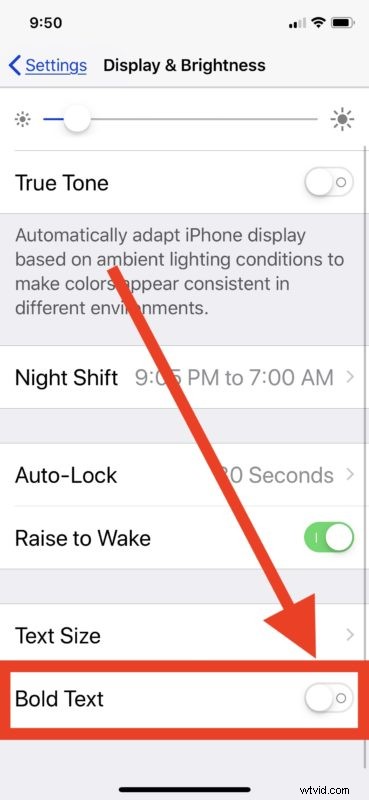
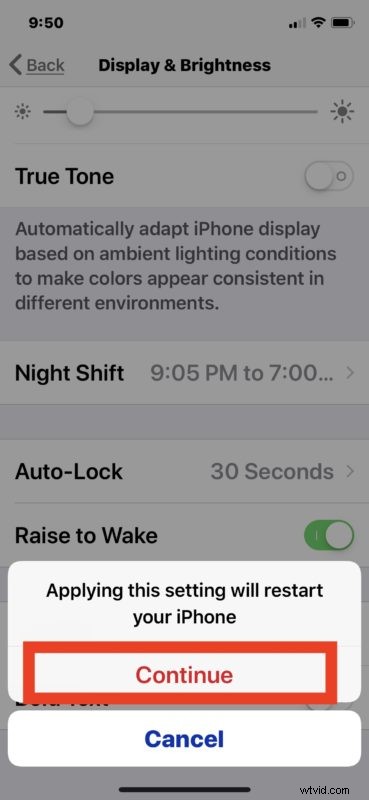
Po ponownym uruchomieniu iPhone'a lub iPada urządzenie z systemem iOS będzie miało włączone pogrubione czcionki, co powinno być natychmiast widoczne na ekranie blokady i na ekranie głównym dowolnego iPhone'a lub iPada. Jeśli przeglądasz okolice w innych aplikacjach, powinieneś natychmiast zauważyć różnicę w grubościach czcionek również w innych miejscach.
Dla wizualnego przykładu (jeśli chcesz wiedzieć, czego się spodziewać bez samodzielnego przełączania ustawień), animowany obraz GIF poniżej pokazuje ekran główny iPhone'a z wyłączonymi pogrubionymi czcionkami, a następnie z włączonymi pogrubionymi czcionkami. Jeśli spojrzysz na nazwy ikon aplikacji, powinieneś zauważyć wyraźną różnicę, ponieważ animowany obraz zmienia się między dwiema opcjami, a czcionka zegara jest również pogrubiona:
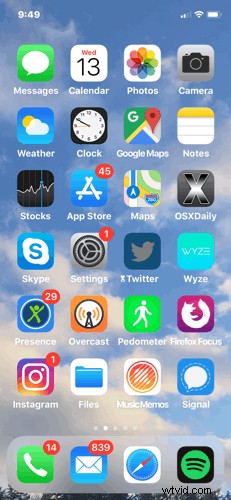
Oto porównanie, jak wygląda, gdy tekst pogrubiony jest włączony i wyłączony w tekście samej aplikacji Ustawienia iOS:
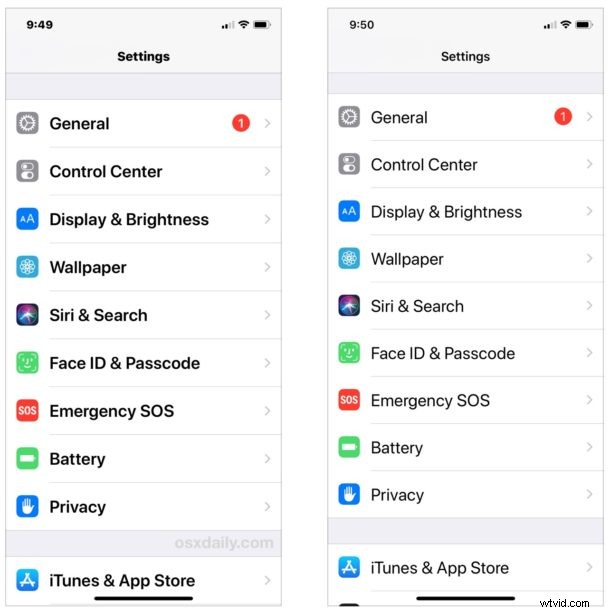
Jednak nie tylko aplikacja Ustawienia i ekran główny będą miały pogrubiony tekst, a większość aplikacji zacznie używać pogrubionych czcionek i pogrubionego tekstu, przynajmniej w przypadku czcionek w aplikacji używanych na wyświetlaczu aplikacji. Pogrubienie czcionek może sprawić, że tekst będzie bardziej czytelny dla wielu użytkowników, a ponieważ ustawienie jest powszechnie stosowane, dzięki czemu prawie cały tekst na ekranie jest łatwiejszy do odczytania dla wielu użytkowników iPhone'a i iPada.
Pamiętaj, że użycie ustawienia Pogrubiony tekst nie będzie miało wpływu na tekst na stronach internetowych z czymś takim jak Safari. Jeśli chcesz zwiększyć rozmiar tekstu na stronie internetowej, skorzystaj z trybu czytnika Safari na iPhonie lub iPadzie.
Mówiąc o powiększeniu tekstu, ta sama sekcja ustawień wyświetlania i jasności w iOS zawiera również suwak „rozmiaru tekstu”, który może być również pomocny w zwiększeniu czytelności tekstu na ekranie. Jeśli domyślne opcje rozmiaru tekstu nie są wystarczające, możesz włączyć bardzo duże rozmiary czcionek na iPadzie i iPhonie za pomocą opisanego tutaj ustawienia ułatwień dostępu.
Czytelność tekstu na ekranie jest jedną z najczęstszych skarg wielu użytkowników technologii, niezależnie od tego, czy korzystają z iPhone'a, iPada, Maca, komputera z systemem Windows czy urządzenia z Androidem, a funkcje takie jak Pogrubiony tekst w iOS mogą pomóc wielu użytkownikom. Chociaż tekst pogrubiony jest dostępny na iOS na iPhonie lub iPadzie, niestety nie ma podobnego ustawienia na Macu, nawet jako opcja ułatwień dostępu.
Jest to jedno z pierwszych ustawień, które włączam na moich osobistych urządzeniach z systemem iOS i zawsze włączam je na iPhone'ach i iPadach większości krewnych i znajomych, szczególnie jeśli ich wzrok nie jest doskonały, z okularami lub bez. Oprócz potencjalnej korzyści z czytelności, niektórzy użytkownicy mogą również preferować wygląd tekstu pogrubionego wyglądu czcionki w porównaniu z domyślną szerokością czcionki w systemie iOS. Możesz to wypróbować samodzielnie, a jeśli ci się nie podoba, po prostu wróć do tego samego ekranu Ustawienia, aby ponownie wyłączyć przełącznik.
Zwróć uwagę, że opcja Pogrubiony tekst została pierwotnie wprowadzona jako opcja ułatwień dostępu w starszych wersjach systemu iOS, ale została teraz przeniesiona do ogólnego panelu preferencji Ekran i jasność. Tak więc, jeśli korzystasz z nowoczesnej wersji iOS, instrukcje są opisane tutaj, podczas gdy wcześniejsze wersje iOS mogą zamiast tego szukać w Ułatwieniach dostępu.
